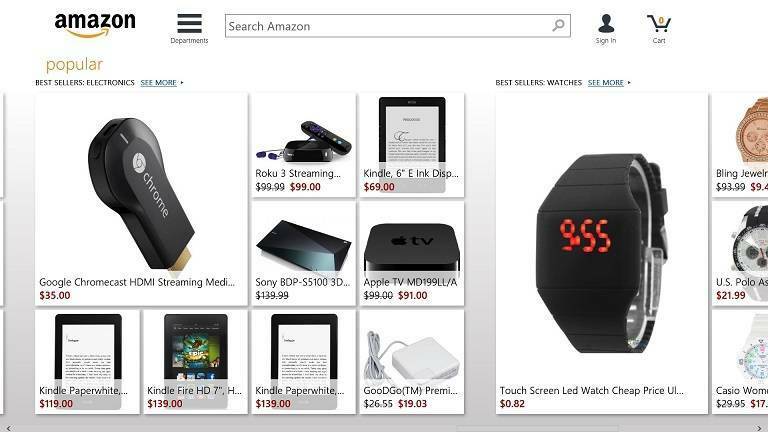- מספר משתמשי Call of Duty: Black Ops Cold War דיווחו שהם מתמודדים עם טקסטורות שאינן נטענות במחשבים האישיים שלהם.
- בעיה זו גורמת למשחק להיראות עלוב ולא נעים לשחק.
- אתה יכול לנסות לעדכן את מנהל ההתקן הגרפי שלך, להשבית את NVIDIA Shadow Play, לתקן קבצי משחקים פגומים ופתרונות אחרים המוזכרים במדריך זה.

איקסהתקן על ידי לחיצה על הורד את הקובץ
תוכנה זו תשמור על מנהלי ההתקנים שלך ופועלים, ובכך תשמור עליך מפני שגיאות מחשב נפוצות ומכשלי חומרה. בדוק את כל מנהלי ההתקנים שלך עכשיו ב-3 שלבים פשוטים:
- הורד את DriverFix (קובץ הורדה מאומת).
- נְקִישָׁה התחל סריקה כדי למצוא את כל הדרייברים הבעייתיים.
- נְקִישָׁה עדכן דרייברים כדי לקבל גרסאות חדשות ולהימנע מתקלות במערכת.
- הורד את DriverFix על ידי 0 הקוראים החודש.
זיכיון המשחקים הפופולרי Call of Duty שפותח על ידי Treyarch ו-Raven Software שחרר את המשחק COD: Black Ops Cold War בשנת 2020. בדיוק כמו משחקי Call of Duty אחרים, COD Cold War הוא גם משחק יריות מגוף ראשון.
יש לציין שזהו ההמשך הישיר ל-COD: Black Ops. למרות שהמשחק כולו מהנה וטוב, יש כמה בעיות ששחקנים חווים במכשירים שונים, כולל ה-Xbox.
אם אתה נתקל בבעיות עם COD Cold War לא לעדכן בעיות ב-Xbox, יש לנו מדריך ייעודי עם רשימה של פתרונות יעילים שיעזרו לך לפתור את הבעיה.
ואז מספר אנשים דיווחו שהמשחק לא עובד על קונסולת ה-Xbox שלהם. אל תדאג, כי גם כאן סיפקנו אותך. אתה יכול לעיין במדריך שלנו כיצד לתקן COD Cold War לא עובד ב-Xbox.
אבל אם אתה כאן, אז אולי אתה מתמודד עם מרקמים שלא נטענים בנושא המלחמה הקרה COD. בעיה זו פירושה בעצם שתוכן כלשהו במשחק, כגון טקסטורות לעצים, שיחים, כבישים, לבנים, עננים ואפילו מבנים, אינו נטען כראוי.
אם יש בעיית מרקם במשחק, תראה עצים, שיחים, כבישים, ברזולוציה נמוכה או מפוקסלים. למעשה, לפעמים הבניינים וכו' לא נטענים כלל.
זו בעיה רצינית מכיוון שהיא מונעת ממך לשחק את המשחק בצורה מיטבית. אם גם אתם חווים בעיות מרקם של המלחמה הקרה COD, ומחפשים פתרונות, אז אתם במקום הנכון.
מכיוון שהמדריך הזה מפרט כמה מהפתרונות הטובים ביותר שלפי הדיווחים עזרו לשחקנים לתקן את המרקמים שלא נטענים ב-COD Cold War. תן לנו לבדוק אותם.
מה גורם למרקמים שלא נטענים בבעיית המלחמה הקרה COD?
Call of Duty: טקסטורות של מלחמה קרה שלא נטענות היא בעיה הקשורה לגרפיקה. כלומר, ייתכן שיש חוסר במשאבי זיכרון או שהם חסרים, מה שמונע מהגרפיקה במשחק לטעון כראוי את התוכן.
עם זאת, זו רק אחת הסיבות שתחווה בעיה זו. להלן כמה מהסיבות הנפוצות האחרות המפעילות את המרקמים שלא נטענים בבעיית המלחמה הקרה COD.
- למחשב יש מנהלי התקנים גרפיים מיושנים.
- NVIDIA ShadowPlay מפריע לביצועי המשחק.
- קבצי המשחק פגומים.
- לא נבחרו הגדרות גרפיקה נכונות.
- קבצי המטמון של המשחק מתנגשים עם הביצועים האופטימליים של המשחק.
- ה-GPU הייעודי לא נבחר.
- ה-GPU הוא אוברקלוק.
- הפעל מחדש את התקנת Shaders.
- אפליקציות הפועלות ברקע מתנגשות עם המשחק.
- חשבונות Activision ו-Blizzard אינם מחוברים.
עכשיו כשאתה יודע כמה מהסיבות הנפוצות ביותר שאתה עלול להיתקל במרקמים שלא נטענים ב-COD Cold War, הבה נבחן כיצד לפתור אותם, אחד אחד.
כיצד אוכל לתקן טקסטורות חסרות של COD Cold War או טקסטורות של COD Cold War שלא נטענות בבעיית המחשב?
1. עדכן דרייברים גרפיים
- לחץ לחיצה ימנית על הַתחָלָה תַפרִיט.
- בחר מנהל התקן.

- הרחב את מתאמי תצוגה סָעִיף.
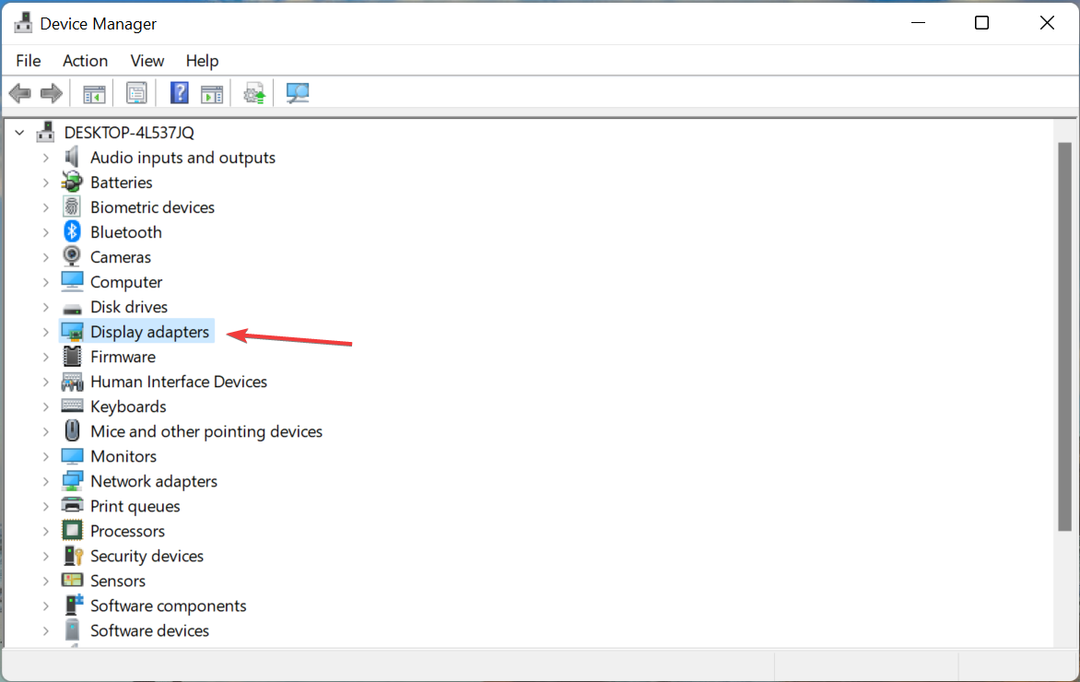
- לחץ לחיצה ימנית על ה-GPU שלך ובחר עדכן דרייבר.

- בחר חפש אוטומטית מנהלי התקנים.
- התקן את העדכון אם הוא זמין.
- הפעל מחדש את המחשב.
מנהל התקן גרפי שבור או מיושן יכול להיות הסיבה העיקרית לכל השגיאות הקשורות למרקמים או לגרפיקה.
חשוב מאוד לשמור את כל הדרייברים, במיוחד את הדרייברים הגרפיים, מעודכנים אם אתה משחק משחקים במחשב האישי שלך. מכיוון שעדכונים חדשים פותרים בעיות תאימות ומביאים גם שיפורי ביצועים.
בעוד שאתה יכול לבצע את עדכון הכרטיס הגרפי לפי השיטה שלעיל, יש כלי שעוזר לך לעדכן את כל מנהלי ההתקן של המחשב שלך במכה אחת, בלחיצה פשוטה.
התוכנה נקראת DriverFix. ממשק המשתמש של התוכנה נקי וקל להבנה. אין עקומת למידה כשלעצמה.
כל מה שאתה צריך לעשות הוא לפתוח את התוכנה ולסרוק את המחשב שלך לאיתור מנהלי התקנים מיושנים וחסרים. DriverFix יראה לך את התוצאה, וינחה אותך להתקין או לעדכן את מנהלי ההתקן הפגומים.
כמה תכונות בולטות של DriverFix כוללות תיקון שגיאות הקשורות לקבצי מנהלי התקנים פגומים או שבורים, עדכון מנהלי התקנים ישנים, איתור מנהלי התקנים חסרים וכו'.
⇒ קבל את Driverfix
2. השבת את NVIDIA Shadow Play
- לִפְתוֹחַ GeForce Experience תוֹכנָה.
- לחץ על הגדרות.
- עבור אל כללי לשונית.
- אתר את לַחֲלוֹקאפשרות ו להשבית זה.

- לְקַבֵּל השינויים.
- אתחול המחשב שלך כדי שהשינויים ייכנסו לתוקף.
הטריק הזה מיועד למי שיש לו כרטיס מסך של NVIDIA מותקן במחשב האישי שלהם. NVIDIA ShadowPlay היא תכונה בתוכנת NVIDIA GeForce Experience המאפשרת למשתמש ללכוד או לשתף הקלטות משחק, צילומי מסך או שידורים חיים.
טיפ מומחה: קשה להתמודד עם כמה בעיות במחשב, במיוחד כשמדובר במאגרים פגומים או קבצי Windows חסרים. אם אתה נתקל בבעיות בתיקון שגיאה, ייתכן שהמערכת שלך שבורה חלקית. אנו ממליצים להתקין את Restoro, כלי שיסרוק את המכשיר שלך ויזהה מה התקלה.
לחץ כאן כדי להוריד ולהתחיל לתקן.
חלק מהמשתמשים דיווחו כי השבתת תכונת NVIDIA ShadowPlay עזרה להם לתקן את המרקמים שלא נטענים ב-COD Cold War. אז, אנו מציעים לך להשבית את התכונה ולבדוק אם זה עוזר.
3. תיקון קבצי משחק פגומים
- פתח את ה Battle.net לקוח במחשב האישי שלך.
- פתח את ה COD: Black Ops Cold War עמוד המשחק.
- לחץ על אפשרויות.
- בחר את לסרוק ולתקן אוֹפְּצִיָה.
- הכלי יתחיל לסרוק ולתקן את קבצי המשחק.
- אתחול המחשב האישי שלך.
- הפעל את המשחק וראה אם זה פותר את בעיית המרקמים או לא.
אם קבצי המשחק פגומים, לא רק שתחווה טקסטורות שלא נטענות בבעיית המלחמה הקרה COD, אלא גם בעיות אחרות.
במקרה כזה, אנו ממליצים להשתמש באפשרות הסריקה והתיקון בכלי Battle.net. זה יעזור לאתר את קבצי המשחק הפגומים ולתקן אותם כך שניתן יהיה לפתור בעיות מסוימות.
4. שנה הגדרות גרפיקה
- פתח את המשחק.
- לחץ על הגדרות.
- בחר גרָפִיקָה.
- תַחַת גרָפִיקָה הגדרות, להלן ההגדרות המומלצות שעזרו למשתמשים לתקן את בעיית המרקמים ב-COD Cold War.
- איכות מרקם: בינוני
- איכות הדגם: בינוני
- איכות אפקטים מיוחדים: בינוני
- השתקפות מרחב מסך (SSR): נמוך
- איכות צל: גבוה
- צלליות דינמיות: מושבת
- צללים עם אפקט מיוחד: מושבת
- צללים לנשק: מושבת
- Ray Tracing: מושבת
- איכות נגד כינוי: גבוה
- פיזור תת קרקעי: מושבת
- טשטוש תנועה: מושבת
כמובן, זה תלוי בך ובאיכות העיבוד של המחשב שלך אם ברצונך לכוון את כל הגדרות הגרפיקה למקסימום. אבל ההגדרות שלעיל עזרו למספר משתמשים לתקן את בעיות איכות המרקם.
אתה יכול לנסות את זה אם אתה מתמודד עם הבעיה, כי עדיף משחק חלק שסובל מבעיות עיבוד מרקם מאשר להיפך. חוץ מזה, אתה יכול גם לשנות הגדרות אחרות ולראות אם זה עוזר לך לתקן את הבעיה.
5. מחק קבצי מטמון של המשחק
- ללחוץ Ctrl + Alt + דל כפתורים כדי לפתוח את מנהל משימות.
- סגור Blizzard Battle.net, וכל תהליכים קשורים אחרים.
- הקש על לנצח + ר מפתחות לפתיחת לָרוּץ דו שיח.
- הקלד את הפקודה למטה ולחץ להיכנס.
%נתוני תכנית%
- מחק את ה Battle.net ו תיקיות Blizzard Entertainment. אל תדאג, זה לא ישפיע על אף אחד מהנתונים שלך הקשורים למשחק.
קבצי מטמון משחקים הם הקבצים השומרים הגדרות משחק מסוימות שעוזרות לפתוח את המשחק מהר יותר. אם קבצי משחק מסוימים פגומים, זה יכול לגרום לבעיות מרובות עם המשחק המשויך.
נסה לבצע את התהליך שלמעלה ולמחוק את התיקיות שהוזכרו. ברגע שתשחק את המשחק שוב, הוא ייצור שוב את התיקיות האלה.
6. בחר GPU ייעודי
בחר NVIDIA GPU
- לחץ לחיצה ימנית על החלל הריק במסך הבית שלך ובחר לוח הבקרה של NVIDIA.
- לְהַרְחִיב הגדרות תלת מימד.
- בחר נהל הגדרות תלת מימד.
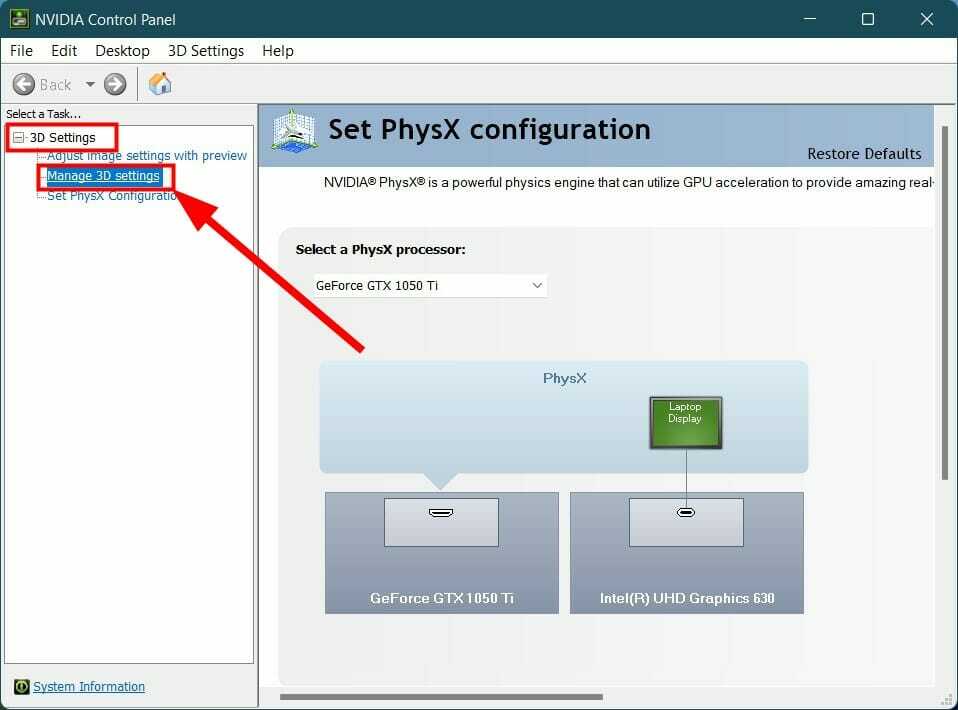
- עבור אל הגדרות תוכנית לשונית ובחר את COD Black Ops מלחמה קרה משחק מ הגדר תוכנית להתאמה אישית תפריט נפתח.
- ב בחר את מעבד גרפי מועדף עבור אפשרות תוכנית זו, בחר את כרטיס מסך של NVIDIA.
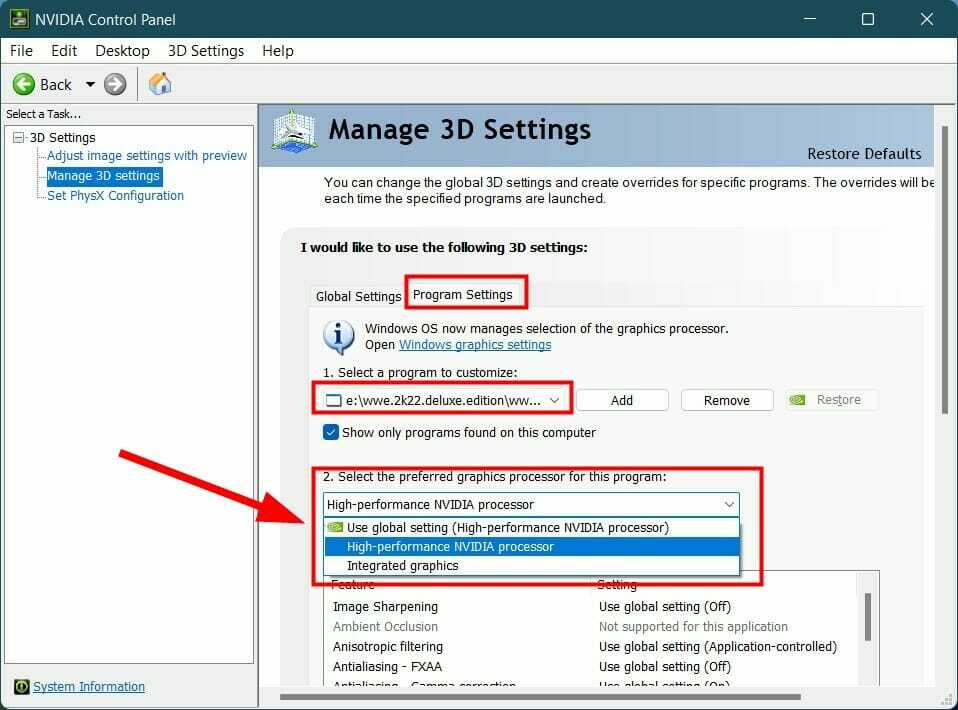
- נְקִישָׁה להגיש מועמדות כדי לשמור שינויים.
- אתחול המחשב האישי שלך.
בחר AMD GPU
- לחץ לחיצה ימנית על החלל הריק במסך הבית שלך ובחר הגדרות Radeon.
- בחר העדפות > הגדרות נוספות.
- בחר כּוֹחַ.
- לחץ על הגדרות אפליקציית גרפיקה הניתנות להחלפה.
- מהרשימה הנפתחת של יישומים, בחר COD מלחמה קרה.
- תחת הגדרות גרפיקה סעיף, בחר פרופיל ביצועים גבוהים.
אם המחשב שלך מגיע עם כרטיס גרפי או GPU ייעודי, עליך לבחור אותו למשחק כדי שהוא ישתמש ב-GPU הייעודי.
מכיוון שה-GPU לא נבחר, המשחק ירוץ עם הכרטיס הגרפי הפנימי, שברוב המקרים, אינו חזק מספיק כדי להציג את המשחק בצורה אופטימלית כמו ה-GPU הייעודי.
7. עצור את אוברקלוקינג של GPU
אם בחרת ב-GPU overclocking מתפריט הכרטיסים הגרפיים, ייתכן שתרצה להשבית אותו. לעתים קרובות, כאשר בוחרים ב-overclocking, מרקם המשחק לפעמים לא מצליח להיטען ואתה עלול גם להיתקל בבעיות גרפיקה.

במקרה כזה, אנו מציעים לך להשבית את האוברקלוקינג ולבדוק אם זה פותר את הבעיה או לא.
- 3 דרכים קלות להמשיך להשתמש ב-Internet Explorer ב-Windows 11
- כיצד להמשיך להשתמש במחשב הנייד של Windows 11 לאחר סגירת המכסה
- Valorant לא עובד על Windows 11? 6 פתרונות לתיקון
- 7 דרכים לגרום ל-Windows + Shift + S לעבוד ב-Windows 11
- 3 תיקונים עבור מאתר באגים נמצא פועל במערכת שלך
8. הפעל מחדש את מטמון Shader
- להפעיל את המשחק.
- בחר הגדרות.
- פנה אל ה גרָפִיקָה לשונית.
- גלול לתחתית ולחץ על הפעל מחדש את הידור Shaders.
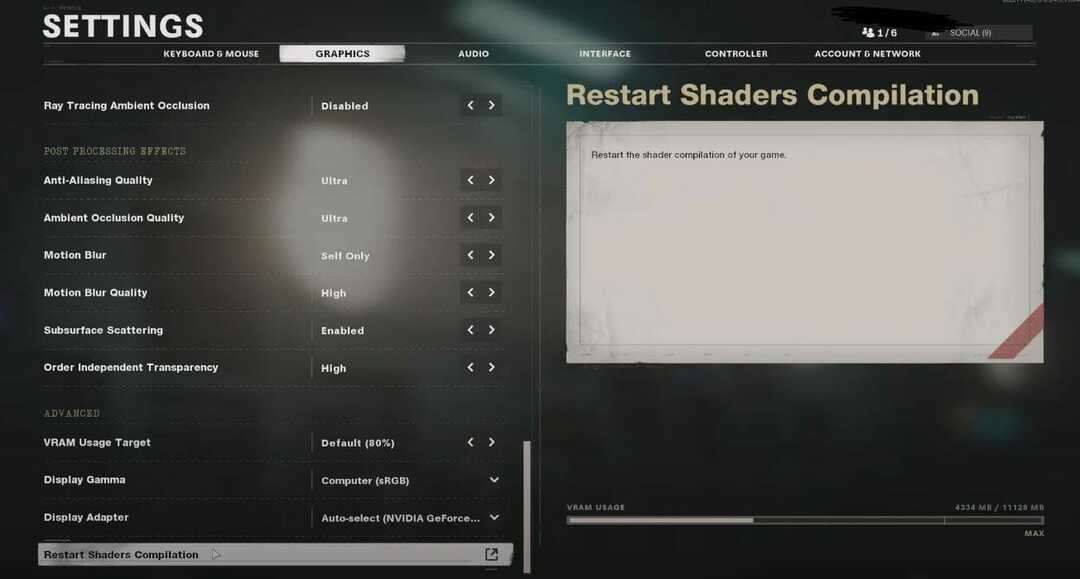
- המשחק יתקין מחדש את ה-shaders.
מספר משתמשים דיווחו שהפעלה מחדש של אוסף ה-shaders עזרה להם לתקן את בעיית המרקם במשחק COD Black Ops Cold War.
9. סגור אפליקציות רקע
- ללחוץ Ctrl + Alt + דל כדי לפתוח את מנהל משימות.
- תחת אפליקציות בקטע, סגור את כל האפליקציות מלבד המשחק.

- תחת תהליכי רקע, אתה יכול בזה אחר זה לסיים תהליכים שאינם חיוניים. עם זאת, עליך להיזהר שלא תסגור את האפליקציה הנדרשת על ידי המערכת שלך לתפקוד שלה.
10. חבר חשבונות Activision ו- Blizzard
- פתח את ה אתר Activision והתחבר עם האישורים שלך.
- לחץ על פּרוֹפִילממוקם בפינה השמאלית העליונה ובחר חשבון מקושר.
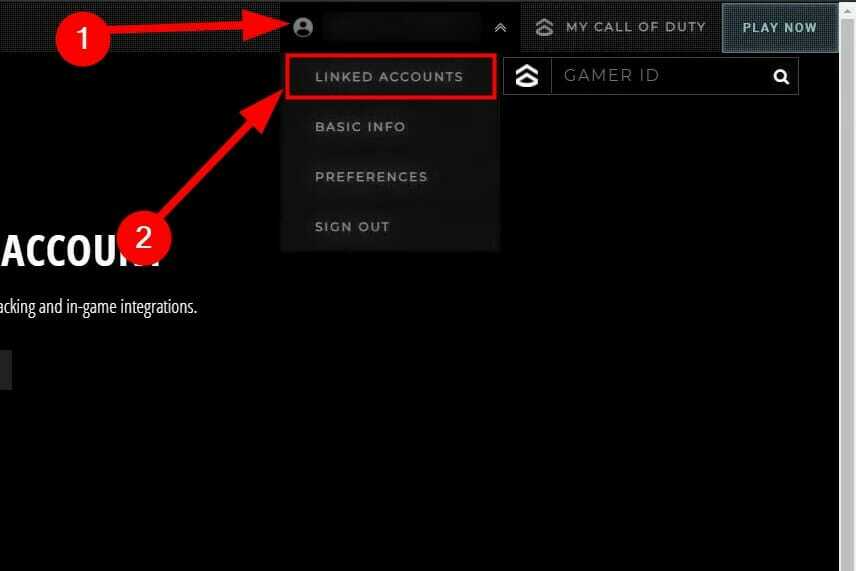
- תחת קישור חשבון בקטע, מצא את הפרופיל שלך ולחץ על קישור לחשבון Battle.net לַחְצָן.

- עקוב אחר ההוראות שעל המסך כדי להשלים את תהליך הקישור.
- הפעל מחדש את המשחק שלך וראה אם זה פותר את המרקמים שלא נטענים בבעיית המלחמה הקרה COD.
אם חשבון Acitvision שלך אינו מקושר לחשבון Blizzard שלך, אתה עלול להיתקל בבעיות מרובות. עבור חלק, בשל כך, המשחק לוקח זמן לטעון, ולאחרים, המשחק נתקע עם קומפילציה של Shaders.
לכן, ודא שחיברת את חשבונות Acitivision ו-Blizzard שלך על ידי ביצוע השלבים לעיל ובדוק אם זה פותר את הבעיה או לא.
מה עוד אני יכול לעשות כדי לתקן מרקמים שלא נטענים ב-COD Cold War?
יש עוד כמה טריקים בשרוול שלנו שאתה יכול לנסות ואולי לתקן את המרקמים שלא נטענים במשחק Call of Duty: Black Ops Cold War.
➡ ייעל את Windows 11 למשחקים
- פתח את ה הַתחָלָה תַפרִיט.
- לחפש אחר מצב משחק הגדרות ופתח אותו.
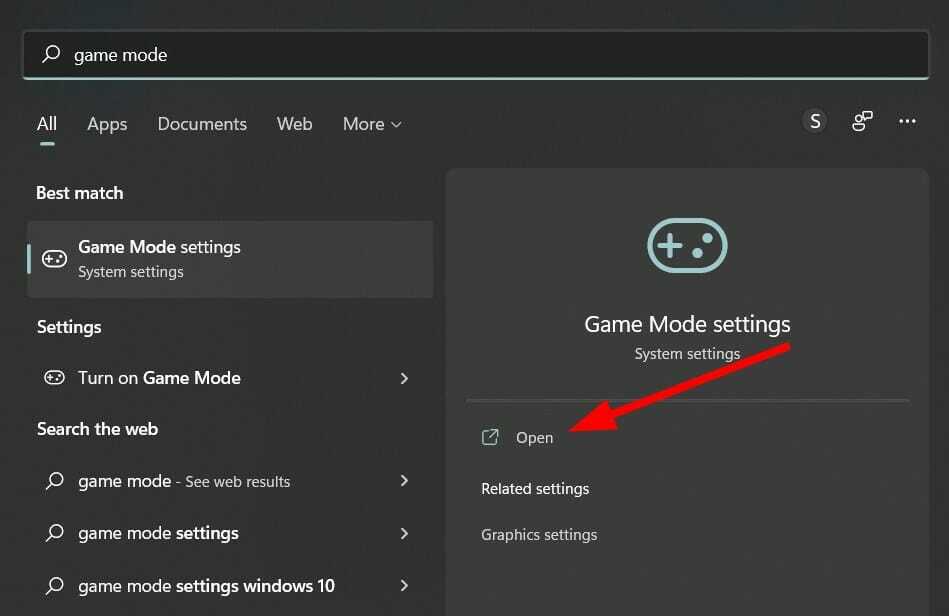
- כבה את מצב משחק אוֹפְּצִיָה. כיבוי מצב המשחק מבטיח שדברים אחרים לא יפעלו ברקע בזמן המשחק.

- הפעל מחדש את המחשב.
➡ השבת את מעקב קרני
- פתח את המשחק.
- בחר הגדרות.
- לחץ על גרָפִיקָה.
- השבת את כל Ray Tracing אפשרויות.
מעקב אחר ריי גורם למשחק להרגיש יפה, ומעביר את כל הגרפיקה של התוכן במשחק לשלב הבא. עם זאת, מעקב אחר קרניים נקשר לעתים קרובות לבעיות הקשורות למרקם מרובות. מומלץ לכבות את Ray Tracing ולבדוק אם זה פותר את הבעיה או לא.
ספר לנו בתגובות למטה איזו שיטה עזרה לך לתקן את המרקמים שלא נטענים במשחק COD Cold War. אתם מוזמנים לשתף בכל שיטה אחרת שעשתה עבורכם את העבודה.
 עדיין יש בעיות?תקן אותם עם הכלי הזה:
עדיין יש בעיות?תקן אותם עם הכלי הזה:
- הורד את כלי תיקון המחשב הזה מדורג נהדר ב-TrustPilot.com (ההורדה מתחילה בעמוד זה).
- נְקִישָׁה התחל סריקה כדי למצוא בעיות של Windows שעלולות לגרום לבעיות במחשב.
- נְקִישָׁה תקן הכל כדי לתקן בעיות עם טכנולוגיות פטנט (הנחה בלעדית לקוראים שלנו).
Restoro הורד על ידי 0 הקוראים החודש.